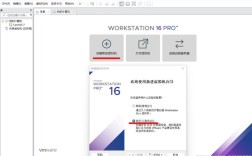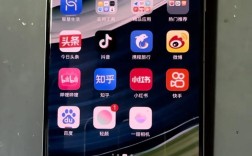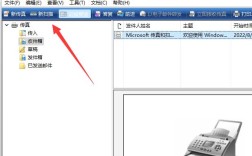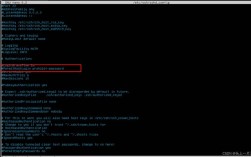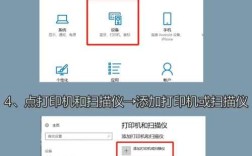如何重启路由器
重启路由器是解决网络问题的常见方法之一,通过简单的操作,可以清除临时性故障和缓存文件,恢复路由器的正常运行状态,以下是几种常见的重启路由器的方法:
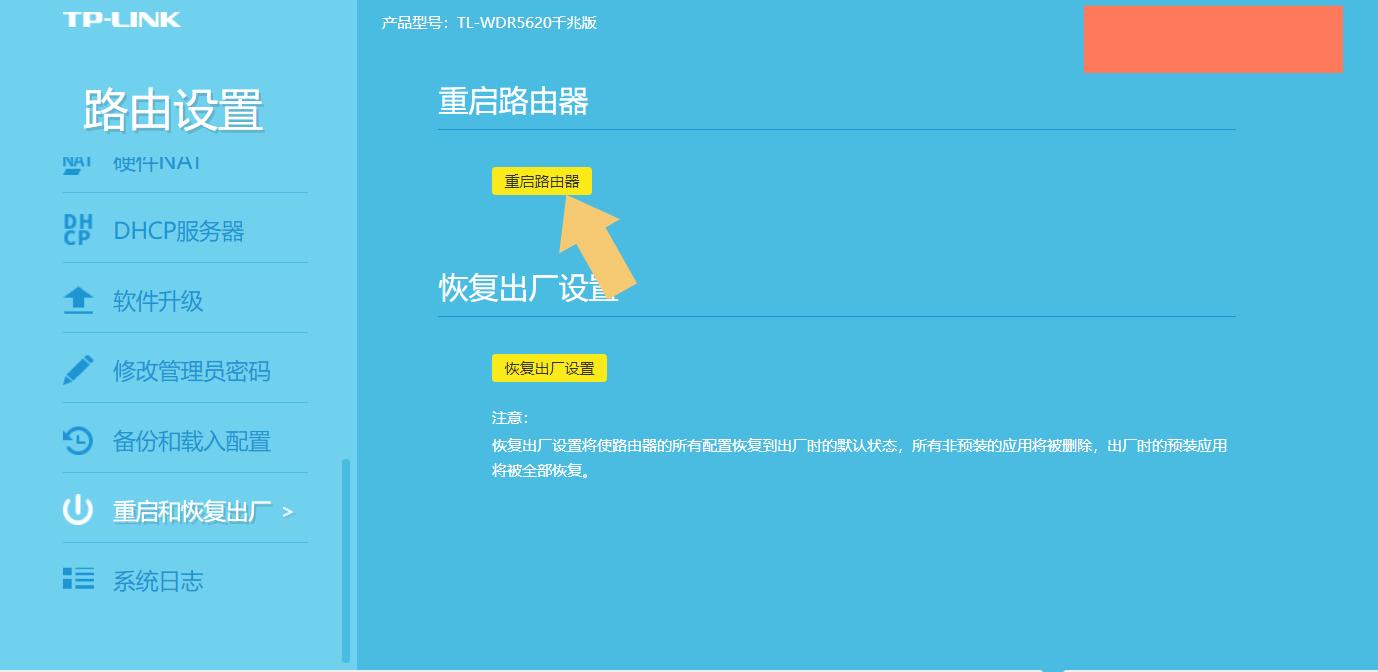
通过浏览器访问管理界面进行重启
1、步骤
打开任意浏览器,输入默认的管理界面地址:192.168.1.1或者192.168.0.1。
在弹出的对话框中输入正确的用户名和密码(通常是admin/admin或者admin/password),点击“登录”按钮。
登录到路由器管理界面后,找到“系统工具”菜单下的“重启路由器”,点击“重启路由器”按钮。
等待大约1分钟,路由器将会重新启动并恢复连接。
2、注意事项
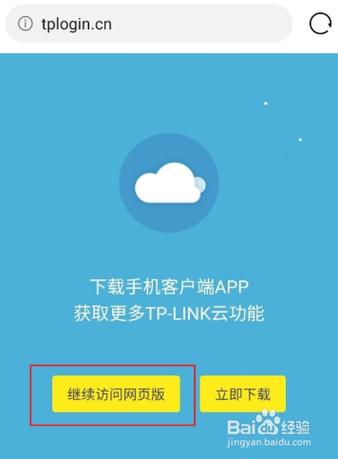
确保输入的IP地址和管理账号密码正确,否则无法登录管理界面。
重启过程中,不要断开电源或关闭浏览器。
通过断电重启
1、步骤
同时拔掉猫(调制解调器)和路由器的电源。
等待一两分钟之后,再重新插上电源,等待路由器启动即可。
2、注意事项
断电重启可能会短暂中断网络连接,确保在重启前保存好未完成的工作。
断电重启不会改变路由器的设置,但可能会导致IP地址变化。
通过手机APP进行重启
1、步骤
打开路由器管理APP,通常可以通过应用商店下载。
使用APP登录路由器管理账号。
在APP中找到重启选项,点击进行重启。
2、注意事项
确保手机连接到路由器的WiFi网络。
使用APP重启与通过浏览器重启效果相同,但更为便捷。
通过路由器上的物理按键进行重启
1、步骤
在路由器的背面或底部,找到一个标有“reset”、“reset all” 或 “恢复出厂设置”等字样的按键。
长按该按键约10秒钟,直到听到一个响亮的声音提示出现为止,这个过程将会重置路由器,并将其恢复到出厂设置。
2、注意事项
这种方法会将所有设置恢复到出厂状态,需要重新配置网络。
仅在无法通过其他方法重启时使用此方法。
通过命令行进行重启
1、步骤
打开命令提示符(Windows)或终端(Mac)。
输入以下命令并按回车键:sudo shutdown r now。
等待路由器自动重启。
2、注意事项
这种方法适用于高级用户,需要具备一定的计算机知识。
确保在命令行中输入的命令正确无误。
常见问题解答(FAQs)
路由器多久需要重启一次?
路由器不需要每天重启,如果路由器运行正常,没有遇到网络问题,就无需频繁重启,建议每周重启一次以保持最佳性能。
重启路由器会影响网络速度吗?
重启路由器可以解决一些网络问题,如网速变慢、信号弱等,通过重启,可以清除缓存和临时文件,有助于提升网络速度和稳定性。
重启路由器后无法连接互联网怎么办?
如果重启路由器后无法连接互联网,可以尝试以下步骤:
1、检查路由器的指示灯是否正常。
2、确保WAN口和LAN口的连接正常。
3、检查宽带账号和密码是否正确。
4、尝试恢复出厂设置并重新配置路由器。
通过以上方法,可以有效地重启路由器,解决网络问题,保持网络的稳定性和流畅性。